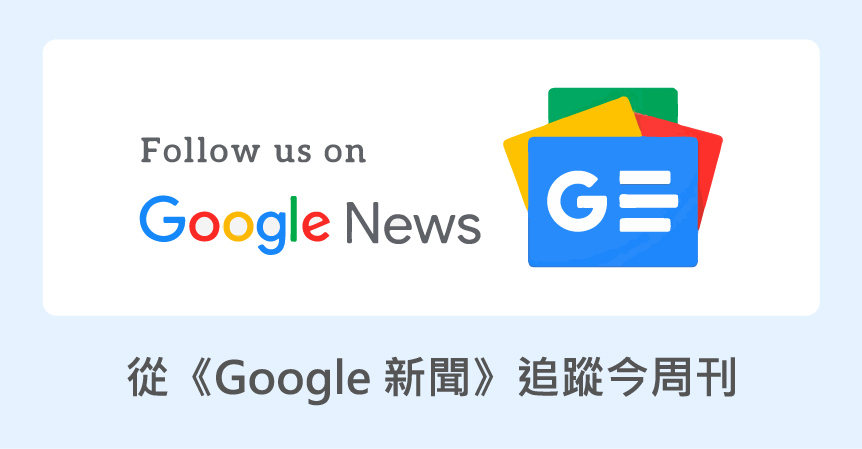也許你想用圖表來解決工作難題,不過想到畫圖就退避三舍。「我不會畫圖」一直是很多人放棄視覺力的理由。現在你不用再煩惱了,有很多好用的科技工具只要你動動手指頭、點個幾下、輸入一些字,就可以快速地把圖表畫出來。
目標管理專用:追蹤目標APP(Android)
2014年就要結束了,忙碌了1年有達成目標嗎?又要進行年度計畫了,這次不要像今年在最後一刻才來趕進度。想要按部就班地達成目標,除了動手畫甘特圖,你可以試試追蹤目標APP。
這個在Android 上推出的APP可以讓你追蹤目標進度,做法是,先設定目標與目標的評分方式,然後設定一個每天或每週的提醒時間,追蹤目標APP就會提醒你目前的達成進度。另外,這個程式還提供綠色、黃色、紅色3種顏色的進度條,綠色代表進度正常;黃色表示有些偷懶,要趕快跟上腳步;紅色表示離目標有一大段距離,要多加努力了。
除了設定工作上的目標,你也可以利用這個APP來設定個人目標,像是每週固定運動、旅遊存錢計畫等等。
下載:https://play.google.com/store/apps/details?id=com.galaxy.app.goaltracker
網址介紹:http://www.mobillionapp.com/
圖說1:你可以列出好幾個計畫一起追蹤

每個計畫都會統計進度,可以清楚知道離計畫還有多遠。

相關資料請參考 http://www.playpcesor.com/2013/01/goaltracker-android-app.html
發揮工作創造力:SimpleMind心智圖APP
了解心智圖這個圖像化思考工具之後,你一定很想趕快畫畫看吧!不過,手邊沒有紙筆怎麼辦?拿起手機,你可以下載SimpleMind心智圖APP,這個APP可以讓你輕鬆畫出心智圖。只要簡單地拖曳、安排或編輯主題頁面上的心智圖,也可以在不同的心智圖上進行剪切、複製,並提供12種不同的樣式,還支援 Android / MAC / Windows。
另外,如果你使用的是付費版本,就可以把心智圖轉換成圖檔或PDF檔,利用電子郵件的方式傳給其他朋友。你的朋友不用裝這個程式,就可以看到你的心智圖,真正達到利用心智圖與朋友溝通,激盪腦力的成果。
官方網站:http://www.simpleapps.eu/simplemind/
iOS免費版:https://itunes.apple.com/app/simplemind+-mind-mapping/id305727658?mt=8
iOS付費版:https://itunes.apple.com/us/app/simplemind-for-iphone-mind/id304515487?mt=8
Android免費版:https://play.google.com/store/apps/details?id=com.modelmakertools.simplemindfree&hl=zh-TW
Android付費版:https://play.google.com/store/apps/details?id=com.modelmakertools.simplemindpro&hl=zh-TW
運用+、 T等工具可以輕鬆畫出心智圖

總共有12種不同的樣式可以選擇

內建心智圖範本的電腦軟體:Xmind 6數位心智圖
如果你打算用電腦來畫心智圖,除了Simple Mind 之外,你還可以使用功能更強大的Xmind 6心智圖軟體。
Xmind 6內建20種心智圖範本,包括常用的流程圖、6個思想帽、專案計畫、專案執行、年度計畫等,另外還提供26個風格選擇。你可以先根據需求選取某一個範本,再進行修改,不但省去畫圖的功夫,也不用怕因為圖畫得太爛,讓人看不懂。如果沒有一個範本適合使用,也可以點選空白範本。
另外,你也可以叫出「概要功能」,看到整個心智圖的架構,在概要上修改時,心智圖也會跟著修改。而歷史編修紀錄可以輕鬆回復到先前的心智圖架構,清楚知道自己思考的轉變,如果出現問題也能回到過去的心智圖版本思考。
下載網址:http://actsmind.com/blog/software/xmind3download
可以直接在心智圖上修改內容,也能透過右邊的「概要功能」修改。

Xmind 6提供20種常見的心智圖範本,可以輕鬆取用。

輕鬆畫流程圖:Dia 0.97
流程圖看似簡單,但想要畫得又快又漂亮實在不容易。如果你有這個困擾,也許可以試試Dia這個流程圖排版製作軟體。
Dia最大的特色是根據不同需求,提供不同的模組,例如你可以選擇流程圖,甚至是理工科常用的網路、交換器、化學工程、電話通訊等模組,選擇模組之後,Dia會在左邊秀出相關的圖形,你就可以點選圖形來製作。
因此想要製作流程圖,你可以先選到流程圖的模組,就可以運用左邊的圖形製作了。
官方網站:http://dia-installer.de/index_en.html
至少20種模組可供選擇

選到流程圖的模組,就可以開始製作流程圖了

GanttProject 最簡單的甘特圖軟體
如果你不擅長使用Excel畫甘特圖,建議你試試GanttProject這個專門為甘特圖設計的軟體。
這個軟體號稱不用看使用手冊就能快速上手。你可以先在左邊的名稱按右鍵,點選「新增任務」,就可以增加你想要畫在甘特圖上的追蹤事項。接著,在名稱上點左鍵兩下,就可以修改名稱,接著在日期按左鍵兩下,就可以填寫任務相關內容,你可以填上任務執行的期間(天數)、開始或結束日期、重要性,還可以點選調色盤,為每個任務標示出不同顏色。
另外還可以為甘特圖建立PERT圖(排列先後順序的箭線圖),將檔案儲存為PNG圖形、PDF和HTML格式,也可以在Windows、Linux、Mac OS等不同的作業系統中執行。
下載網址:http://www.ganttproject.biz/
你可以建立多個任務一起追蹤。

對每個任務,你可以設定期間、重要性、顏色來區隔。